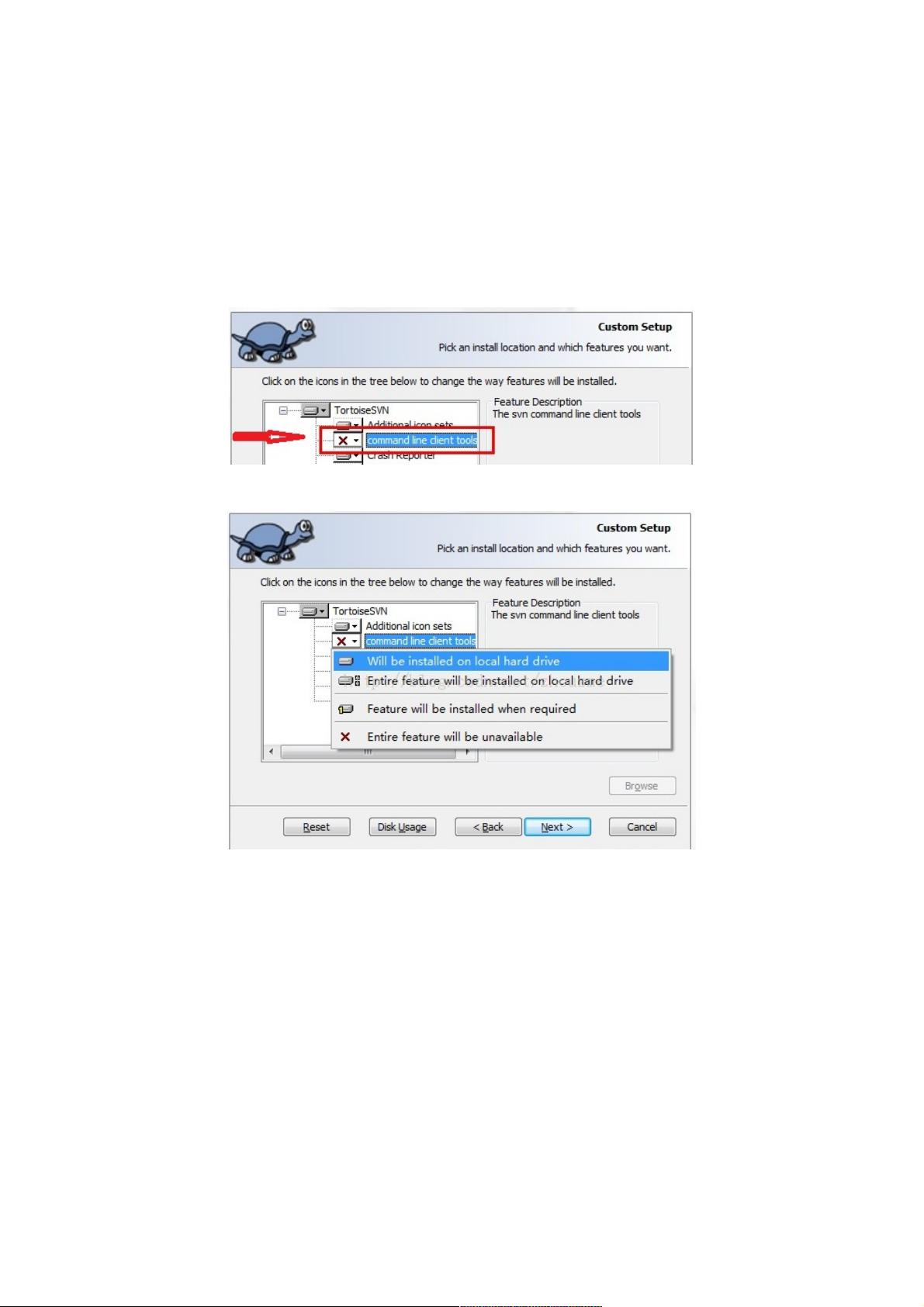Android Studio中SVN安装与配置全攻略
61 浏览量
更新于2024-09-01
收藏 303KB PDF 举报
"浅析SVN在Android Studio中的安装和配置方法"
SVN(Subversion)是一种广泛使用的版本控制系统,对于软件开发团队而言,它是管理代码变更、协同开发的重要工具。在Android Studio中,虽然SVN不像Git那样内建集成,但通过与第三方SVN客户端的配合,也能实现版本控制功能。本文将详细介绍如何在Android Studio中安装和配置SVN。
首先,我们需要安装SVN客户端。与Eclipse不同,Android Studio不自带SVN插件,而是需要与一个支持命令行操作的SVN客户端进行关联。在安装SVN时,确保选择包含“commandline”功能的版本,因为Android Studio需要这个功能来执行SVN命令。安装过程中,用户可能需要手动选择此项,因为默认情况下它可能未被选中。
安装完成后,进入Android Studio的配置环节。在File菜单中选择Settings,或者按下Ctrl+Alt+S快捷键打开设置面板。在设置界面中,找到Version Control,然后选择Subversion。在这里,你需要配置SVN客户端的路径。勾选"Use CommandLine Client",然后点击浏览按钮,找到你刚刚安装的SVN客户端(如TortoiseSVN)的svn.exe文件位置,并将其路径填入。
需要注意的是,有时Android Studio设置界面的浏览按钮可能不会显示,这时你可以直接手动输入svn.exe的完整路径。确认无误后,保存设置。
配置完成后,你可以在Android Studio的顶部菜单栏找到CVS选项,其中的"Import into Version Control"功能可以让你开始使用SVN。通过这个菜单,你可以将项目导入到SVN仓库,进行提交、更新、比较和解决冲突等操作。
总结来说,尽管Android Studio没有内置SVN,但通过与命令行客户端的集成,开发者依然能够充分利用SVN进行版本控制。在实际工作中,了解和掌握这种配置方法对于提升团队协作效率至关重要。如果你对Android Studio中的SVN使用还有更多疑问,可以查阅相关教程或继续探索其他相关文章以获取更多信息。
600 浏览量
308 浏览量
324 浏览量
188 浏览量
189 浏览量
207 浏览量
194 浏览量
194 浏览量
758 浏览量
weixin_38655309
- 粉丝: 5
- 资源: 903
最新资源
- 周立功 RS485通讯 51单片机
- 网络编程 Web编程
- MC9S08AC60单片机数据手册(英文)
- java2d教材 .
- C#完全手册.pdf
- CRC算法原理及C语言实现.pdf
- BGP.Internet.Routing.Architectures.2nd.Edition.2000
- S3C44B0试验配置
- 自地球诞生以来最全的C语言笔试面试题!将近有250页的word文档!
- VC&MFC讲解教材
- 高质量C-C++编程指南
- XMPP核心(PDF)
- struts入门详解(初学者)
- 索尼(SONY)DSR-190P 数码摄像机说明书
- 学习ASP.NET的最优顺序(好的计划等于效率的提高)
- 关于智能手机的学习资料《智能手机》